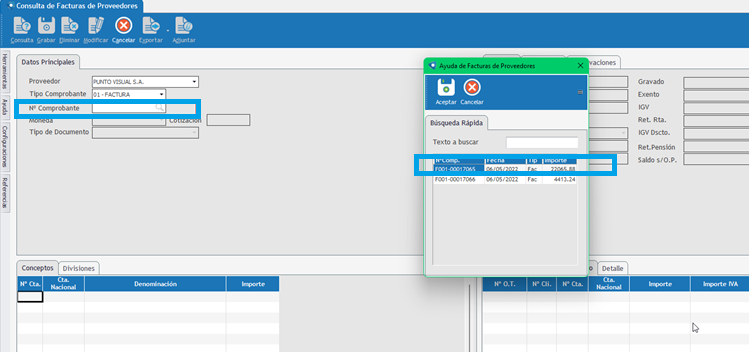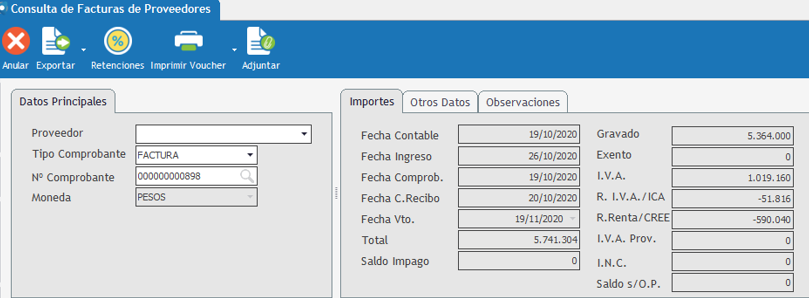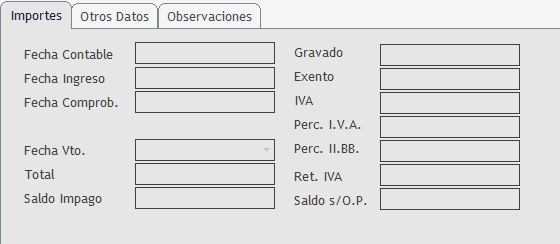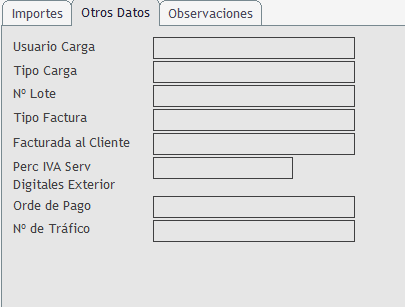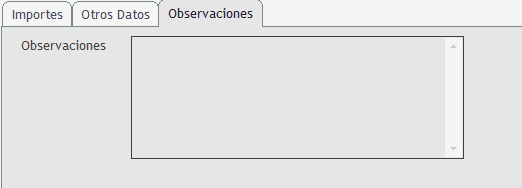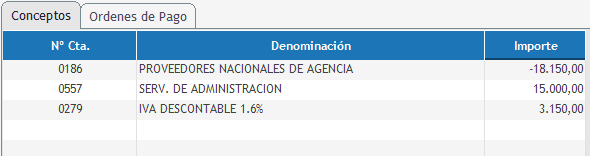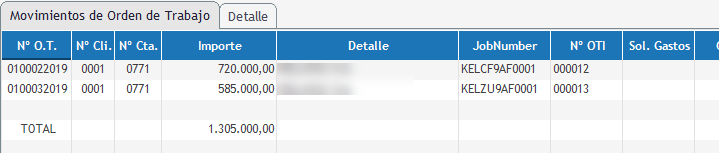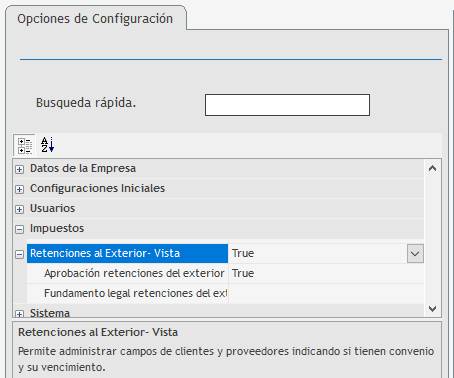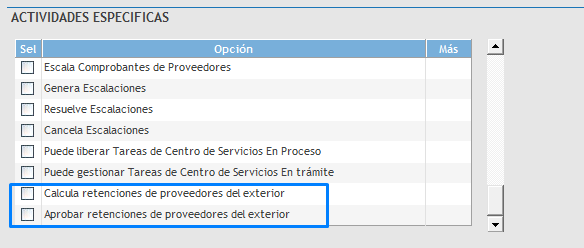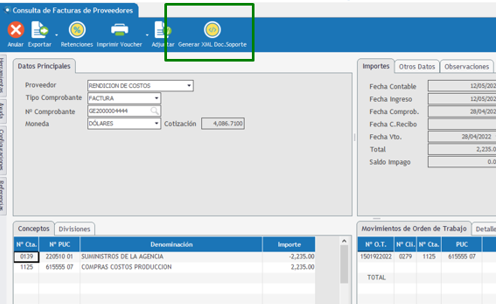Introducción
En esta opción nos permite consultar, eliminar o modificar los comprobantes de los Proveedores: Facturas, Notas de Crédito, Notas de Débito y Facturas de Crédito.
Forma de uso
Como primer paso se debe Consultar el comprobante ingresando el número que se desea consultar o eliminar. 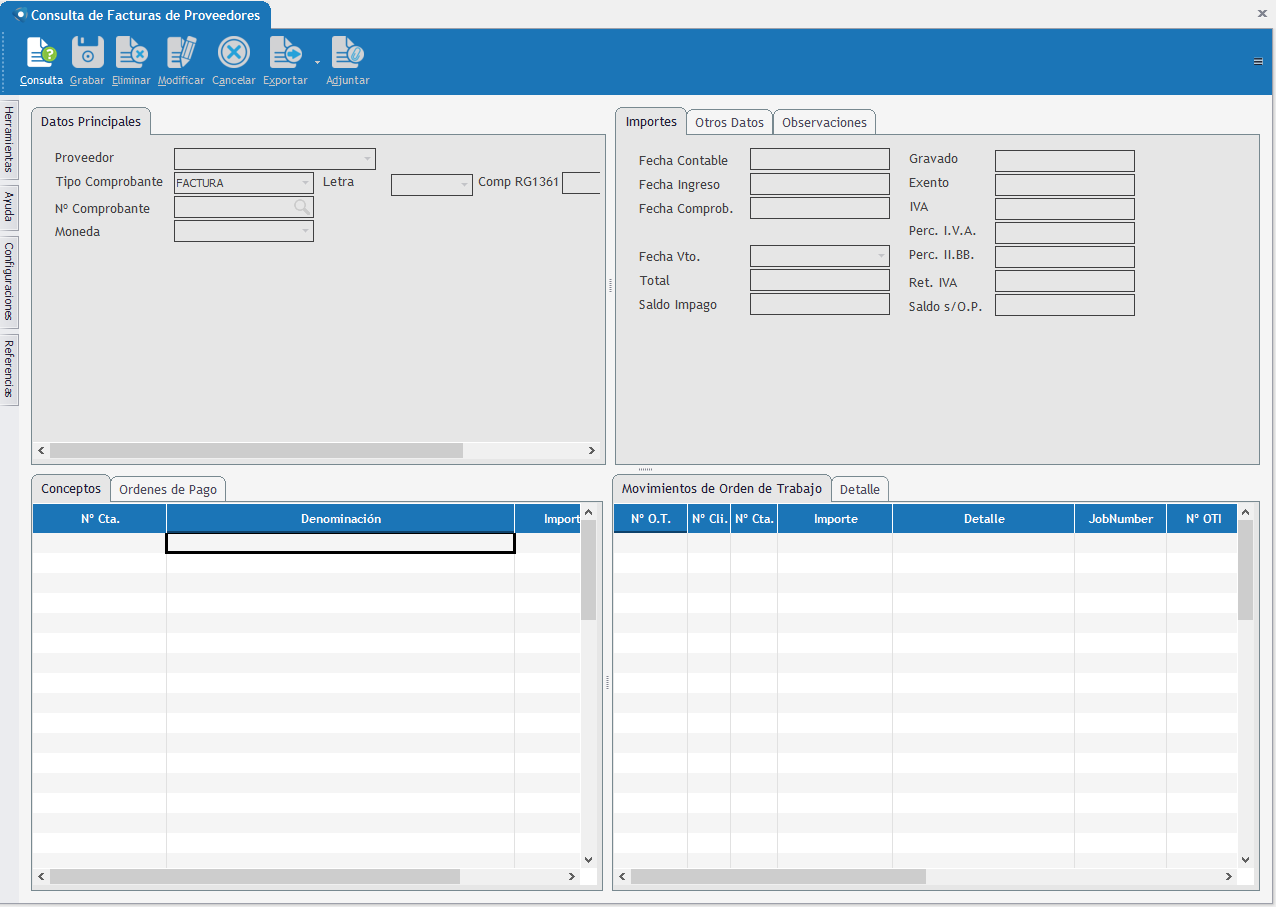 Presionar el botón Consultar, seleccionar el nombre del proveedor, el tipo de comprobante (factura, nota de crédito/débito etc.), por último, el N° Comprobante que se desea consultar. En el caso de conocer el número, permite presionar F2 para que se exponga un listado con todos los comprobantes ingresados y si presionamos F3 muestra las facturas directas que no pasa por agencia.
Al ingresar o seleccionar el número se visualiza el comprobante y se muestran los datos en las siguientes solapas:
Para poder eliminar el comprobante, una vez que lo estemos consultando, sobre la parte superior, presionar el botón Eliminar.  Se habilita luego de que se consulta un comprobante. El mismo elimina la factura en su totalidad, incluyendo los asientos contables y la desvinculación del plan o el estimado según corresponda. |
Un comprobante no permite modificar la imputación contable ni los valores. 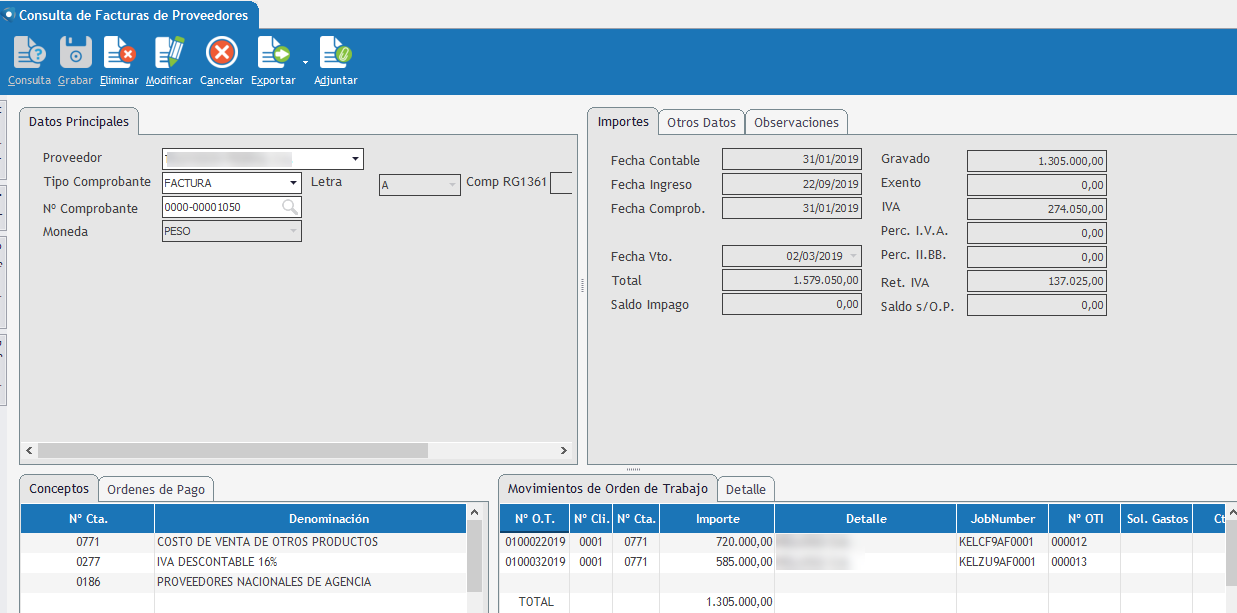 Los campos que permite incorporar son la fecha de vencimiento del comprobante y una observación. |
 Consulta: este botón es el único que se habilita cuando se ingresa a la pantalla. El mismo permite consultar la Factura del Proveedor. Habilita los campos Proveedor, Tipo de Comprobante y N° Comprobante, el resto de los campos se cargan solos una vez que se seleccione la factura. Grabar: este botón se habilita luego de presionar este botón "Modificar". Permite grabar lo modificado. Eliminar: este botón se habilita luego de que se consulta un comprobante. El mismo elimina la factura en su totalidad, incluyendo los asientos contables y la desvinculación del plan o el estimado según corresponda. Modificar: este botón se habilita luego de consultar un documento. Habilita únicamente la modificación del campo "Fecha de Vencimiento" de la Solapa Importes, porque pueden existir atrasos del Proveedor. Cancelar: este botón aparece luego de consultar un documento. Permite cancelar la acción que se está efectuando en ese instante. Imprimir Voucher: esta opción se encuentra disponible al momento de consultar un documento y permite imprimir el comprobante, el cual también es posible emitir desde la consulta. Exportar: dependiendo de la grilla en la que se encuentre el usuario posicionado, este botón permite exportar la información que se visualiza en la Solapa de Control de Medios o Diferencias. Retenciones: este botón se habilita para Colombia/México/República Dominicana/Perú o Guatemala. Al presionarlo abre una nueva pantalla "Retenciones" donde se podrá seleccionar el Cliente y los montos a retener en cada caso. Base Gravable Ret. Rentas: este botón aparece cuando se utiliza la retención de rentas de proveedores de tipo especial "Acumulado Mensual con Deducciones" y la factura consultada tiene ingresada dicha retención. Al presionarlo abre una nueva pantalla "Base retención rentas" y muestra una ventana informativa donde se podrán ver los datos de Rentas de dicha factura. Modificar Saldo a Anular: se habilita si se está consultando una Nota de Crédito de tipo "N/C Anula factura" de diferencia por compra anticipada. Sirve para cuando se hace una Nota de Crédito Anula Diferencia de Compra Anticipada, porque deja ingresar una Nota de Crédito por un importe menor al que tenía el saldo de la compra anticipada, en vez de hacerla por el total. Al presionarlo abre la pantalla "Ingreso de Datos". Adjuntar: este botón aparece cuando se tiene instalada la Base de Imágenes. Permite escanear la factura original recibida y adjuntarla al comprobante físico registrado en el sistema. Al presionarlo aparece la ventana Datos Auxiliares.
|
Guías de usuario
Eliminar facturas contabilizadas de proveedores
Enlaces de interés: